
Pour profiter de tous les avantages d’Internet, il existe sur le marché de nombreux navigateurs disponibles, et le plus populaire au monde dans les différents appareils (selon les experts) est Google Chrome. Ce navigateur Web offre de nombreux avantages par rapport aux autres et si vous voulez savoir comment modifier ou définir la page d’accueil et la page principale, nous vous l’expliquons très facilement.
Parmi les avantages offerts par ce moteur de recherche, nous devons créer un accès direct à une page Web sur le bureau, ce qui est très utile car il ne sera pas nécessaire d’ouvrir le navigateur pour accéder à la page que nous avons enregistrée.
D’autre part, cela nous donne également la possibilité de modifier ou de personnaliser l’image d’arrière-plan en quelques étapes afin que vous puissiez donner une touche plus colorée à la page d’accueil de Google Chrome.
De plus, avec Google Chrome, nous pouvons facilement rechercher et installer des extensions gratuitement, pour tirer le meilleur parti de ce célèbre moteur de recherche. En bref, ce sont les fonctions les plus remarquables de ce navigateur qui dispose sans aucun doute d’un large éventail d’outils pour améliorer notre expérience sur Internet.
les navigateurs Internet ou navigateurs Web sont des programmes ou des logiciels présents dans les ordinateurs et autres appareils multimédias qui permettent l’accès ou l’utilisation d’Internet. Pour ce faire, il interprète les informations de différents types de fichiers qui se trouvent sur des sites Web et les affiche à l’écran. Avec eux, vous obtenez l’affichage de documents texte contenant des objets multimédias et liés les uns aux autres. En fait, les utilisateurs sont toujours à la recherche du meilleur navigateur Internet pour tirer le meilleur parti de leur temps sur le Web.
- Pourquoi changer ou définir la page d’accueil et la page principale de Google Chrome?
- Étapes pour modifier ou configurer la page d’accueil de Google Chrome
- Premier cas: Définissez la page d’accueil
- Deuxième cas: Définissez la page d’accueil
- Troisième cas: Continuez là où la session précédente était fermée
Pourquoi changer ou définir la page d’accueil et la page principale de Google Chrome?
Vous pouvez être un utilisateur fréquent d’Internet et avoir sûrement besoin d’utiliser constamment les mêmes sites Web, que ce soit pour le travail, les études ou le divertissement. Par exemple, si vous utilisez le plus YouTube, vous souhaitez qu’il apparaisse en premier lorsque vous ouvrez votre navigateur Web et commencez à écouter ou à regarder vos vidéos préférées.
Cela présente un avantage remarquable car vous n’aurez pas à taper dans la barre de recherche la page que vous souhaitez voir ou à ouvrir la page d’un moteur de recherche comme Yahoo ou Google, puis à taper la page que vous utilisez toujours, puis à cliquer sur la page lorsqu’elle apparaît. Vous gagnez en fait le temps précieux dont vous avez tant besoin.
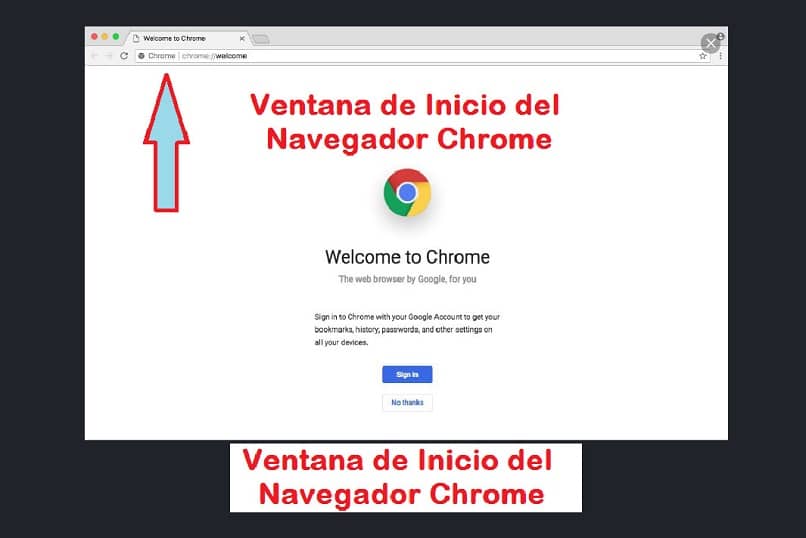
Étapes pour modifier ou configurer la page d’accueil de Google Chrome
Il est possible de configurer le navigateur Web Google Chrome pour ouvrir une page en tant que page d’accueil ou page d’accueil. Ce sont deux choses différentes, sauf si vous définissez la même page pour les deux options. La page d’accueil est celle qui s’ouvre lorsque vous exécutez Chrome pour la première fois sur votre appareil et la page d’accueil est celle qui s’ouvre lorsque vous appuyez sur le bouton « accueil »
Premier cas: Définissez la page d’accueil
- Vous devez d’abord accéder au raccourci de bureau de votre ordinateur (ou à l’application s’il s’agit d’un appareil mobile) à partir de Google Chrome. (Si vous n’avez pas d’accès direct au programme Chrome, allez dans démarrer, tous les programmes et exécutez-le.)
- Une fois la fenêtre Chromée ouverte, allez dans le coin supérieur droit. Appuyez ou cliquez ensuite sur l’option qui en dit plus (les trois points). Ensuite, un menu déroulant s’ouvre où vous devrez appuyer sur l’option Paramètres.
- Ensuite, vous devriez aller à la section qui dit Accueil ou page d’accueil. Appuyez ensuite sur l’option Ouvrir la page d’un nouvel onglet.
- Parfois, l’option indique Que Lorsque vous ouvrez le navigateur, vous devez appuyer dessus.
- Vous avez la possibilité de sélectionner le logo Google (pour que le moteur de recherche soit la page d’accueil), les vignettes des pages les plus visitées ou de taper une adresse différente.

Deuxième cas: Définissez la page d’accueil
- Accédez au raccourci du bureau de votre ordinateur (ou à l’application s’il s’agit d’un appareil mobile) pour Google Chrome. (Si vous n’avez pas d’accès direct au programme Chrome, allez dans démarrer, tous les programmes et exécutez-le.)
- Une fois la fenêtre Chromée ouverte, allez dans le coin supérieur droit. Appuyez ou cliquez ensuite sur l’option qui en dit plus (les trois points). Ensuite, un menu déroulant s’ouvre où vous devrez appuyer sur l’option Paramètres.
- Dans la section Conception, vous devez activer l’option Afficher le bouton d’accueil.
- Sous l’option précédente, vous devrez choisir celle qui indique d’utiliser la nouvelle page d’onglet ou une page personnalisée.
- Après ces étapes, le bouton page d’accueil s’affiche à gauche de la barre d’adresse.
Troisième cas: Continuez là où la session précédente était fermée
- Ouvrez Chrome sur votre appareil ou votre PC.
- Allez à Plus, puis Paramètres. Ensuite, allez dans la section Démarrer et cliquez là où il est dit Continuer d’où vous vous êtes arrêté.
Avec ces étapes simples, vous saurez comment modifier ou définir la page d’accueil et la page principale de Google Chrome.